想象一下,当我们做手动测试时执行的步骤是:创建测试数据-通过页面操作完成业务流程操作-检查执行结果是否符合预期。自动化测试执行过程和手动测试过程一致,区别是把手动的步骤转换为脚本自动执行而已。除完成手动测试中数据准备,业务流程执行、结果校验外,自动化测试还需做到多环境切换运行,故自动化测试还涉及配置信息管理。为了降低维护成本需要考虑测试框架对代码调试的支持,另外,需要提升脚本稳定性、可读性、获取度量指标进行持续优化。下图是搭建稳定、完善的UI层自动化测试需要考虑的点。
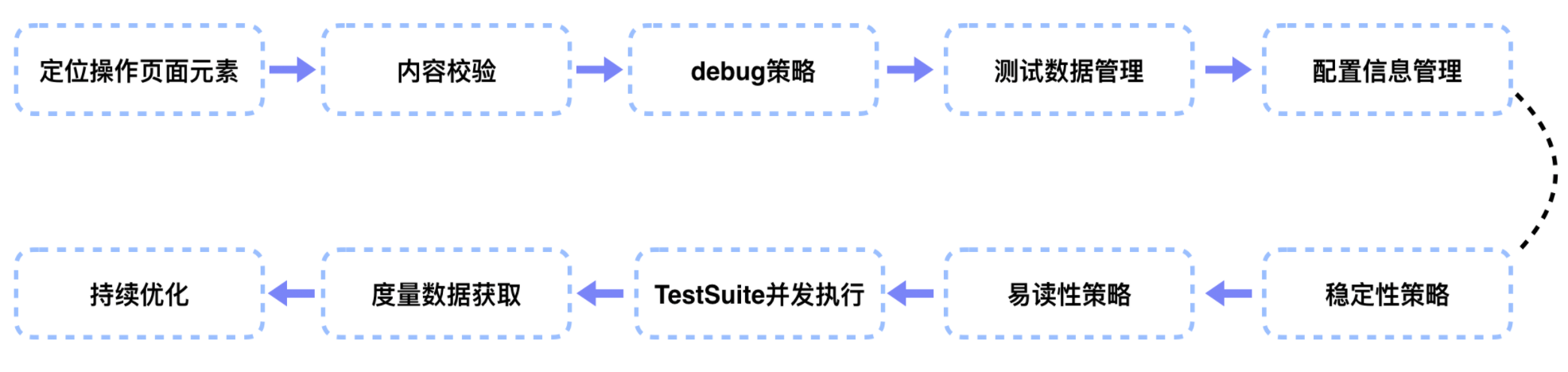
此次将从第一个模块“定位操作页面元素”开始详细介绍如何使用cypress框架实现定位操作页面元素,为了便于学习,拆分了2分task
- Task1:cypress定位页面元素
- Task2:cypress定位操作页面元素练习
Cypress定位页面元素
本小结将给大家介绍常用的定位element方法,使用的被测系统url是 “https://angular.realworld.io”。练写的第一个场景是点击“Sign in”菜单,完成登陆操作。
使用cypress编写UI层自动化case默认情况下,case文件都放到integration目录下。demo中创建的文件目录如下所示,大家可以自定义integration下所有目录名称。只需控制所有测试文件必须以_spec.js结尾即可。因为在cypress.json文件中定义了testFiles=**/*_spec.js。同样,执行命令“npm run loginDemo”或者dashboard上选择 “loginDemo_spec.js”测试文件运行测试案例。
loginDemo_spec.js脚本内容如下所示
describe("login demo", () => {
//describe是mocha中的语法格式,作用是可以在case上添加描述信息,此外还支持
it("login test", () => {
cy.visit("https://angular.realworld.io");
//访问一个页面连接使用cy.visit()方式
cy.get('app-layout-header ul li a[href="/login"]').click();
//点击右上角“Sign in”
//上面定位element使用CSS selector的方式,后面会详细介绍如何使用该方式定位element
cy.get('[formcontrolname=email]').type("[email protected]");
//输入账户名称
cy.get('[formcontrolname=password]').type("12345678");
//输入密码
cy.get('app-auth-page button[type="submit"]').click();
//点击sign in button完成登陆操作
})
});
上面演示了利用cypress框架实现简单的登陆操作场景。Cypress框架底层套用了很多现有的优秀js工具,例如Mocha,Chai,Chai-jquery,Simon.JS其。中查找页面element借助了jQuery强大的查找element引擎,实际就是对jQuery的一些API进行了二次封装。为了透彻理解UI层测试工具如何选择定位element,我们先简单了解下jQuery如何查找element。jQuery可以通过element的标签、class、id、type、attribute、value of attribute查找页面元素,且所有的查找都使用“$()”固定格式。例如有如下html片段

利用jQuery选择button并进行点击操作,实现方式有如下6种常用方式。
 Cypress进行二次封装后,同样也提供了以上六种selector,当然以上只是最常用的六种查找element的方式,在介绍cypress时,还会讲解其他常用的定位element方式。例如如下图所示,需要查找右上角的“Sign in” element.
Cypress进行二次封装后,同样也提供了以上六种selector,当然以上只是最常用的六种查找element的方式,在介绍cypress时,还会讲解其他常用的定位element方式。例如如下图所示,需要查找右上角的“Sign in” element.
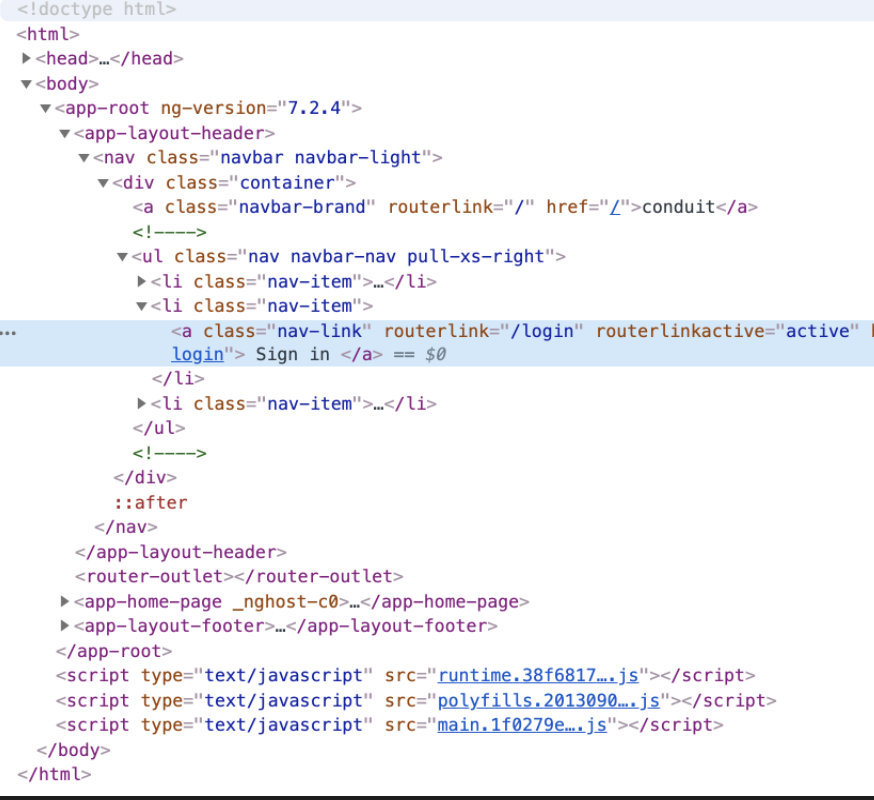
Cypress查找element大部分是cy.get("css selector")格式,如下是查找“Sign in” element的13种方式。介绍这么多方式的目的是真实系统中可能无法直接通过class或者type或者id等定位某些element,此时就可以考虑多种方式结合的策略,例如下面第一种方式,同时通过name、attribute value逐级定位element。同样dashboard中选择“findElement_spec.js”脚本即可运行下面的案例。
describe("query element demo", () => {
it("query element test", () => {
cy.visit("https://angular.realworld.io");
cy.get('app-layout-header ul li a[href="/login"]').click();
//利用name,attribute value逐级查找element
cy.get('app-layout-header ul li>a[href="/login"]').click();
//li和a标签中无其他标签,li和a逐级查询是可以写出li>a,也可以写出li a
cy.get('app-layout-header a[href="/login"]').click();
// app-layout-header标签后直接跳转到a标签进行定位
cy.get('app-layout-header .nav-item a[href="/login"]').click();
//利用name,class,attribute value定位element
cy.get('[href="/login"]').click();
//利用attribute value查找element
cy.contains("Sign in").click();
//查找text中包含“Sign in”的element,可以看到这种定位element不是采用cy.get()格式
cy.get('app-layout-header').find('li a[href="/login"]').click();
//利用find方法,先通过name=“app-layout-header”查找该element下的所有子elements,再利用find从子elements中查找符合条件的唯一element
cy.get('app-layout-header li').children('a[href="/login"]').click();
//和上面类似,只是用了children这种写法
cy.get('a[href="/login"]').parent('li').should("have.class", "nav-item");
//除了通过children()获取某个element下的所有子elements,还可以通过parent()获取某个element的父elements,parent("CSS selector 语法")
cy.get('app-layout-header li a').eq(0).click();
//如何查询到多个element,取第一个element
cy.get('app-layout-header li a').first().click();
//如果查询到多个element,那么取第一个element
cy.get('app-layout-header li a').last().click();
//如果查询到多个element,取最后一个element
cy.get('app-layout-header li a').first().should("have.attr","routerlink");
//对查询到的element进行校验
cy.get('select').select('apples');
//下拉列表选择
})
});
以上演示了使用cypress框架时如何定位页面元素,以及一些基本的操作,例如type(text),click()操作。大家可以自己动手使用上面的方法定位任意页面element,只有熟练掌握上面各种定位页面元素方式,,才能灵活结合各种方式快速定位页面元素。接下来将给大家安排一个小练习。
cypress定位操作页面元素练习
白看不如一练,接下来访问一个angular的小web应用 “ http://juliemr.github.io/protractor-demo” ,如下图所示,利用cypress完成自动化测试。

需要完成的测试场景是:输入不同的数字,点击运算符号,点击go,校验下面结果列表中计算的结果正确。安装加、减、乘、除、求余的顺序依次操作,直到测试完各种类型的数字运算都正确。这个小demo看似简单,但对于不熟悉UI层测试的小伙伴还是有一定难度。该测试场景中涉及到的点:
- 第一:有个select类型的element需要按测试场景制定的顺序选择不同类型的运行符号。
- 第二:判断结果的时候下面的table是动态变化的,如何准确获取到最新的计算结果并校验。
- 第三:点击go后,会等待一下才会显示计算结果,如何进行合理的等待处理。
大家可以利用上面所学先动手练习,当遇到问题时无法解决时再看下面的实现代码。自动化测试脚本如下,同样dashboard中选择“calculateTest_spec.js”脚本即可运行下面的案例。
describe("calculate test", () => {
it("calculate test", () => {
cy.visit("http://juliemr.github.io/protractor-demo/"); //访问被测应用
cy.get('input[ng-model="first"]').clear();
cy.get('input[ng-model="first"]').type("2"); //第一个输入框中输入数字
cy.get('select[ng-model="operator"]').select("ADDITION"); //选择加运算符号
cy.get('input[ng-model="second"]').clear();
cy.get('input[ng-model="second"]').type("3"); //第二个输入框中输入数字
cy.get("#gobutton").click();
cy.get('h2').should("contain","5"); //校验显示的计算结果是否正确
cy.get("tbody tr").first().find('td').last().should("contain","5"); //校验计算结果是否正确
cy.get('input[ng-model="first"]').type("3");
cy.get('select[ng-model="operator"]').select("SUBTRACTION"); //选择减预算符
cy.get('input[ng-model="second"]').type("4");
cy.get("#gobutton").click();
cy.get('h2').should("contain","-1");
cy.get("tbody tr").first().find('td').last().should("contain","-1");
cy.get('input[ng-model="first"]').type("3");
cy.get('select[ng-model="operator"]').select("MULTIPLICATION"); //选择乘运算符
cy.get('input[ng-model="second"]').type("5");
cy.get("#gobutton").click();
cy.get('h2').should("contain","15");
cy.get("tbody tr").first().find('td').last().should("contain","15");
cy.get('input[ng-model="first"]').type("25");
cy.get('select[ng-model="operator"]').select("DIVISION"); //选择除运算符
cy.get('input[ng-model="second"]').type("5");
cy.get("#gobutton").click();
cy.get('h2').should("contain","5");
cy.get("tbody tr").first().find('td').last().should("contain","5");
cy.get('input[ng-model="first"]').type("25");
cy.get('select[ng-model="operator"]').select("MODULO"); //选择求余运算符
cy.get('input[ng-model="second"]').type("6");
cy.get("#gobutton").click();
cy.get('h2').should("contain","1");
cy.get("tbody tr").first().find('td').last().should("contain","1");
})
});
大家可以反复执行多次,验证脚本稳定性是否良好。笔者自己连续运行过10次都能运行成功,说明脚本稳定行良好。另外上述测试场景中查找最新计算结果时采用的是first(),last()方法,还有其他定位element的方式可以达到相同的效果,这个小点就留给大家自行练习吧。
版权归原作者 taoli-qiao 所有, 如有侵权,请联系我们删除。